Så här överför du äganderätten till filer i Google Drive
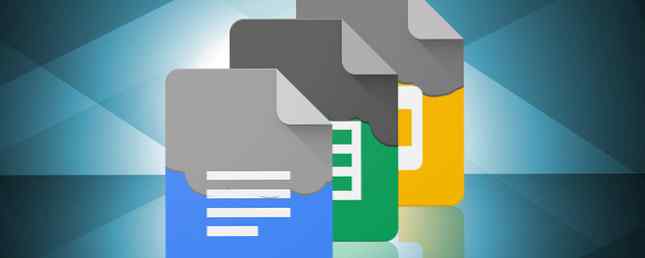
Google Drive har många fler funktioner än att träffa ögat. Visst, det är ett utmärkt sätt att hålla dokument med dig medan du är på resande fot, men det finns så mycket mer till det.
Det är ett av de bästa samarbetsapplikationerna på grundnivå. Gör Gmail till ett kraftfullt samarbetsverktyg med dessa appar. Vrid Gmail till ett kraftfullt samarbetsverktyg med dessa apparater. Användar du Gmail för samarbete? Världens universella inkorg har kraftfulla funktioner bakade in, och då finns det några underbara verktyg för e-postverktyg för tredje part. Här är några tips som kan hjälpa till. Läs mer du hittar, det ger ett sätt att komma åt alla dina bilder i Google Foton och med den senaste versionen av Backup och Sync-verktyget Hur säkerhetskopierar du din hårddisk till Google Drive Hur säkerhetskopierar du din hårddisk till Google Drive Det finns massor av högkvalitativa backupverktyg på marknaden, men från och med förra månaden finns det ett annat gratis alternativ för att du ska överväga: Google Drive. Läs mer, det kan nu dubbla som en del av gratis och lättanvänd backup-programvara. Den bästa säkerhetskopieringsprogramvaran för Windows Den bästa säkerhetskopieringsprogramvaran för Windows. Din data är ömtålig - det tar bara en liten olycka att förlora allt. Ju mer säkerhetskopior du gör, desto bättre. Här presenterar vi den bästa gratis backup-mjukvaran för Windows. Läs mer . Om du vill lära dig mer, kolla in vår omfattande Google Drive-guide. Den enda Google Drive-guiden, du behöver någonsin läsa. Den enda Google Drive-guiden som du någonsin behöver läsa. Google Drive är den perfekta kombinationen av online-fillagring och dokumenthanteringsverktyg. Vi förklarar hur du bäst kan använda Google Drive på och offline, själv och i samarbete med andra. Läs mer .
Om du har skapat ett dokument i Google Drive som du senare vill överföra till någon annan är det lätt att göra. Och jag talar inte bara om att dela filen - du kan ändra den faktiska ägaren till filen.
Du kan bara överföra äganderätten till filer som är kopplade till Google Drive-programserien. Det inkluderar Google Dokument, Google Plattor, Google Presentationer, Google Forms och Google Ritningar. Du kan också överföra äganderätt till mappar. Du kan inte överföra äganderätt till icke-Google-filer du har laddat upp.
Ändra ägaren genom att följa dessa steg (du måste redan dela filen med ägaren):
- Markera filen du vill redigera i Google Drive.
- Högerklicka på filen och välj Dela med sig.
- Klicka på i det nya fönstret Avancerad.
- Leta reda på personen du vill göra ägaren och expandera rullgardinsmenyn bredvid deras namn. Välj Är ägare.
- Klick Spara.

När du slår spara är processen oåterkallelig utan den nya ägarens inmatning.
Du kan inte ha delägare till en fil. Därför kan den nya ägaren redigera, ta bort eller återkalla din åtkomst till filen, allt utan din inmatning. Se till att du har valt rätt person innan du bekräftar dina handlingar.
Visste du om det här tricket? Vilka andra tips från Google Drive kan du dela med dina medläsare? Låt oss veta i kommentarerna nedan.
Utforska mer om: Google Dokument, Google Drive.


